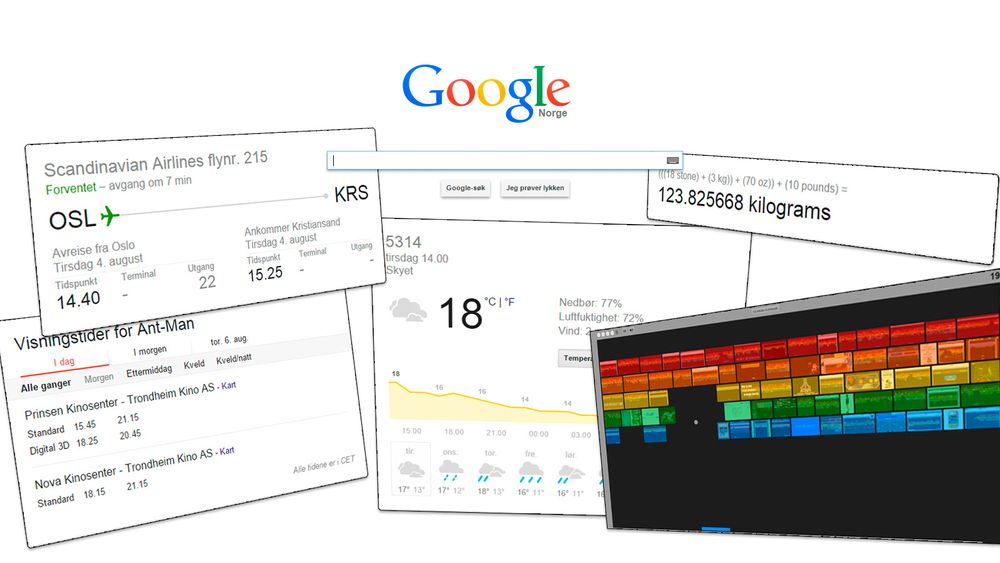Du bruker antakelig Google når du skal finne saker og ting på nettet. Nærmere 90 prosent av alle søk i søkemotorer på nettet gjøres i Google.
Om du kjenner til de mange mulightene som finnes i Google-søk kan du søke mer effektivt, og du kan få tilgang til nyttige verktøy du kanskje ikke visste at fantes her.
Her er en samling med smarte tips til hvordan du kan få mer ut av Google.


Listen er ikke utfyllende. De fleste tipsene fungere like bra på mobil som PC.
Les også: Slik finner du ut hva Google vet om deg
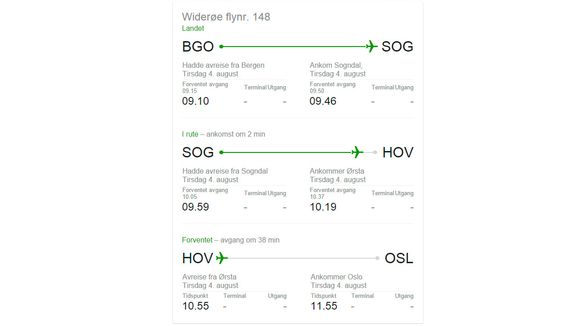
Finn flyinformasjon
Det er egentlig ikke nødvendig å for eksempel sjekke Avinors nettsider for å finne ut om flyet ditt er i rute. Har du flightnummeret trenger du enkelt og greit bare å skrive inn dette.
Da serverer Google all informasjon om flighten, som avgang, ankomst og utgang – også for flighter med flere stopp, som Widerøes melkeruter.
Slik gjør du: Skriv inn flightnummeret, for eksempel «DY611».
Les også: SIM-kortets dager er snart talte
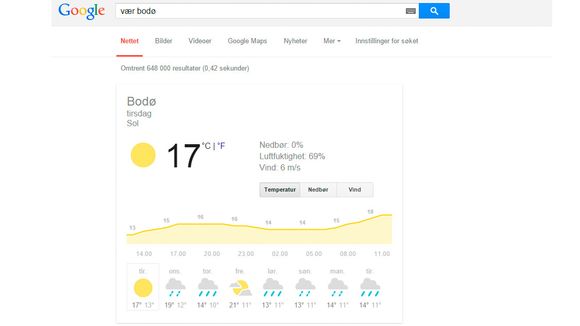
Sjekk været
Lurer du på hvordan været blir? Da søker du enkelt og greit etter vær og sted. Utelater du sted, viser Google deg værmeldingen for stedet du oppholder deg.
Slik gjør du: «Vær Bodø» gir deg værmeldingen for Bodø det neste døgnet, og langtidsvarsel for en uke.
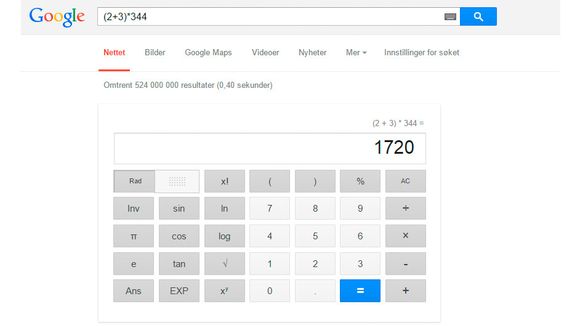
Bruk som kalkulator
Google er en skikkelig kalkulator. Bare skriv inn regnestykket i søkefeltet, så løser Google det for deg.
I tillegg vises en kalkulator du kan bruke om du vil gjøre flere utregninger.


Slik gjør du: Skriv inn et matematisk uttrykk, for eksempel 2+2, 22% av 9, eller kvadratroten av 22.
Les også: Kan du disse 10 Google Maps-triksene?
Bruk som valutakalkulator
Hva er egentlig 100 kroner i euro? Eller 20 zloty i kroner? Google regner om valuta for deg om du søker på en spesifikk måte:
Slik gjør du: Søk med strengen bygget opp slik: verdi valuta in valuta, for eksempel «100 nok in eur».
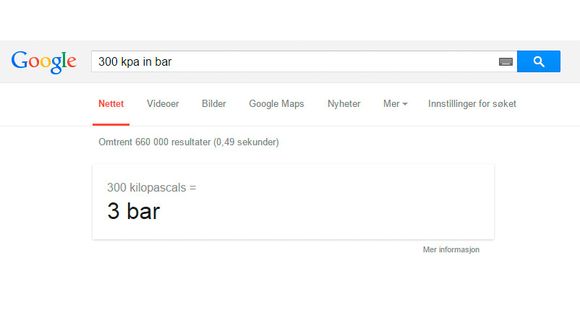
Regn om enheter
På samme måte som valutakalkulatoren, kan du regne om en rekke enheter. Eksempeler er mph til kmh, ounce til gram, gauss til tesla, stone til kg, kilobit til megabyte og så videre.
Du finner en liste over støttede enheter, og annen informasjon om kalkulatorfunksjonene på Googles hjelpesider.
Du kan også mikse forskjellige enheter, og regne de om til én enhet. I mange tilfeller må du søke på engelsk.
Slik gjør du: For å regne om 50 mph til km/t: «50 mph in kph». For å regne sammen forskjellige enheter: «1 stone and 25 oz in kg».
37 millioner har registrert seg på utro-nettsted: 37 millioner har registrert seg på nettsted for utroskap. Nå kan de bli avslørt
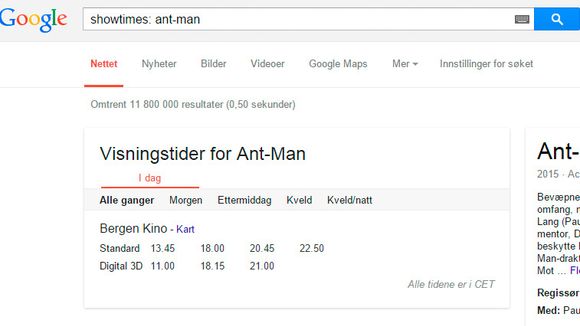
Finn ut når en film går
Om du lurer på å se en film på kino, kan du spørre Google når den går. Bruk søkekommandoen «showtimes:», så får du opp hvilke kinoer i nærheten som viser filmen, og når den går. Filmene sorteres i vanlige visninger og 3D-visninger når det er aktuelt. Ser
Slik gjør du: «Showtimes: Ant-man». Ser du etter visning et spesielt sted kan du legge til stedsnavn, men ikke en spesifikk kino som for eksempel Saga Kino.
Les også: Slik finner du ut hva Facebook vet om deg
Finn apper
Om du søker etter apper til mobilen din, kan Google også hjelpe deg med dette. Dette finner du ved å trykke på «Mer» under søkefeltet, og velge «Apper».
Treff fra Google Play og Apple App Store vises som regel først. Sider med programmer til Windows og Mac dukker også opp i slike søk. Om du for eksempel bare er ute etter Android-apper, skriver du inn «Android» sammen med søkestrengen.
Les også: 7 teknologier som hjelper deg å sove mer
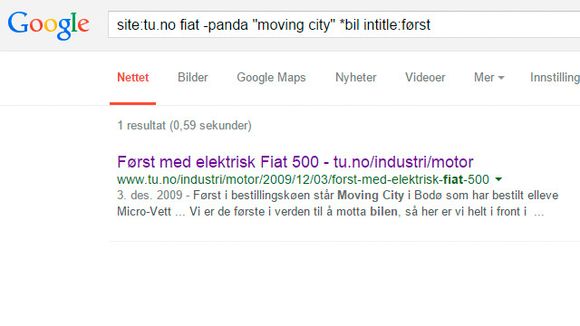
Effektiv søking med kommandoer
Det er noen såkalte søkeoperatører, eller søkekommandoer, det kan være smart å kjenne til dersom du vil ha bedre treff.
Et minustegn foran et ord eller en en søkekommando vil be Google om å utelate disse treffene. Eksempel: «Panda -fiat» for å utelate treff om bilmodellen Fiat Panda.
Bruk OR når du vil ha treff som angår flere termer. Eksempel «Fiat Panda OR Bravo». Husk at alle boolske søkeord skal være skrevet med store bokstaver.
Anførselstegn forteller Google at du ser etter en spesifikk setning. Eksempel: «"verdens beste" kake».
Stjerne kan brukes der du er usikker på et ord eller et tegn. Sett inn * for ord du er usikker på.
To prikker mellom tall forteller Google at du ser etter treff mellom disse. Eksempel: «Tippeligaen 2000..2005» for å finne treff som tar for seg Tippeligaen mellom 2000 og 2005.
Du kan også søke etter sider som har et søkebegrep i tittel eller URL ved å bruke kommandoene «intitle:» og «inurl:» henholdsvis.
Er du ute etter å finne spesifikke filtyper, som PDF eller Word-dokumenter, kan du bruke kommandoen «filetype:», for eksempel «filetype:pdf».
Søk etter twitter-brukernavn eller hashtags ved å skrive @brukernavn eller #hashtag.
Les også: 10 smarte mobiltips som kan gjøre hverdagen enklere
Finn innhold på en spesifikk nettside
Leter du etter en artikkel i for eksempel lokalavisa, er det strengt tatt ikke nødvendig å gå til avisens nettsider og finne søkefeltet deres.
I stedet forteller du bare google at du bare ser etter treff fra en gitt nettside. Her bruker du søkekommandoen «site:».
Slik gjør du: Skriv inn for eksempel «site:tu.no mobiltester».
Denne kommandoen kan brukes på underdomener til toppnivådomene. Om du for eksempel bare ser etter treff fra svenske nettsider, kan du bruke kommandoen slik: «smörgåstårta site:.se».
Bruker du Google Nyheter, og ser etter artikler fra en eller flere bestemte kilder, kan du bruke søkekommandoen «source:» for å bare vise treff fra disse. Eksempel: «source:tu.no vindmøller» vil kun vise deg nyhetsartikler fra tu.no som omhandler vindmøller.
Finn gamle utgaver av sider
Om du forsøker å åpne en nettside som er nede, eller du vil se en eldre utgave av den aktuelle siden, kan du bruke søkekommandoen «cache:».
Dette vil vise deg siden slik den så ut sist Google indekserte den.
Slik gjør du: Bruk søkekommandoen, og deretter adressen: «cache:tu.no».
Les også: Nå kan Google Maps vise deg hvor du har vært
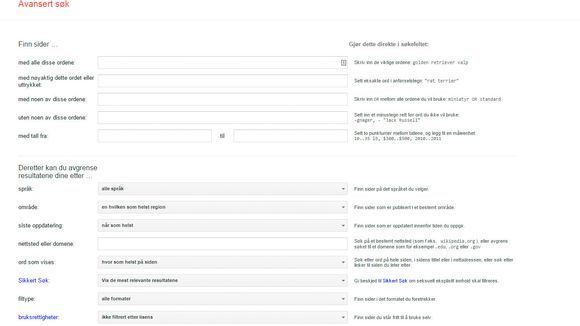
Avanserte søk
Om du virkelig vil finjustere søket ditt, kan du bruke Googles avanserte søk. Her kan du stort sett gjøre det samme som ved å bruke søkekommandoer, men du slipper å huske kommandoene.
Herfra er det også lett å filtrere søkene, slik at du bare finner treff på bestemte språk, land, hvor i siden søkeresultatet skal finnes, enkelte filtyper og bruksrettigheter.
Påskeegg
Til slutt skal vi også nevne noen såkalte «easter eggs», eller påskeegg.
Prøv å skrive inn disse frasene i Google, og se hva som skjer:
Do a barrel roll.
Tilt.
Recursion.
Zerg rush (fungerer kun på PC).
Og vår favoritt: Gå til «Bilder» og søk etter Atari Breakout (fungerer kun på PC).